Aplikacija Mi WiFi Nastavitev in nadzor usmerjevalnika Xiaomi iz telefona

- 1824
- 208
- Homer O'Connell
Aplikacija MI WIFI: Nastavitev in upravljanje usmerjevalnika Xiaomi iz telefona
V tem članku vam bom povedal o aplikaciji MI WIFI. Pokazal vam bom, kako ga uporabiti, kakšne funkcije in priložnosti so v njem. Preko aplikacije Mi WiFi lahko nastavite usmerjevalnik Xiaomi in ga upravljate z mobilnega telefona v Androidu ali iOS (iPhone). Po vezavi usmerjevalnika ga bo mogoče odstraniti. Ne samo, če je telefon povezan z Wi-Fi omrežjem usmerjevalnika, ampak tudi prek interneta.
Aplikacija podpira priljubljene usmerjevalnike Xiaomi Mi Wifi Router, 4C, 4A Gigabit Edition, Xiaomi Router AC1200, MI usmerjevalnik AX3200, MI usmerjevalnik 3C, 3G in drugi modeli. Vključno z usmerjevalniki Redmi. Na usmerjevalnik je treba namestiti izvirno vdelano programsko opremo iz Xiaomi. Če je usmerjevalnik prišit z OpenWRT ali kakšno drugo vdelano programsko opremo, potem aplikacija z usmerjevalnikom ne bo delovala.
 Če želite uporabiti aplikacijo Mi WiFi posebej za namestitev (prva nastavitev) usmerjevalnika iz Xiaomi. In če v aplikacijo dodate nov usmerjevalnik, ki še ni konfiguriran, se bodo nastavitve odprle v brskalniku.
Če želite uporabiti aplikacijo Mi WiFi posebej za namestitev (prva nastavitev) usmerjevalnika iz Xiaomi. In če v aplikacijo dodate nov usmerjevalnik, ki še ni konfiguriran, se bodo nastavitve odprle v brskalniku.
Priporočam prvo nastavitev usmerjevalnika (takoj po nakupu ali ponastavitvi nastavitev v tovarni). V brskalniku. Ker se bo aplikacija Mi wifi preprosto preusmerila v isti brskalnik. To lahko storite na primeru navodil za nastavitev Xiaomi Mi Wifi usmerjevalnik 4A. Kako odpreti nastavitve prek brskalnika, ki sem ga napisal tukaj: Miwifi.Com in 192.168.31.1 - Vhod v nastavitve usmerjevalnika Xiaomi. Tam morate namestiti parametre internetne povezave, nastaviti ime in geslo omrežja Wi-Fi, geslo skrbnika usmerjevalnika.
Namestitev aplikacije Mi Wifi in dodajanje usmerjevalnika Xiaomi
Aplikacijo Mi WiFi lahko namestite na pametne telefone z Androidom in iPhoneom. Aplikacija je na voljo v App Store in Google Play.
- App Store - https: // aplikacije.Apple.Com/ru/app/mi-wi-fi/id859962702
- Google Play - https: // predvajaj.Google.Com/trgovina/aplikacije/podrobnosti?Id = com.Xiaomi.Usmerjevalnik & hl = ru & gl = nas
Kamero lahko zaženete tudi na pametnem telefonu, ga nataknete na QR kodo v polje z usmerjevalnikom Mi WiFi in pojdite v App Store.

Namestite mi wifi in zaženite aplikacijo.
V aplikaciji morate ustvariti račun. Registracija ni zapletena po pošti ali telefonski številki. Če že imate račun Xiaomi, potem preprosto izpolnite vhod.
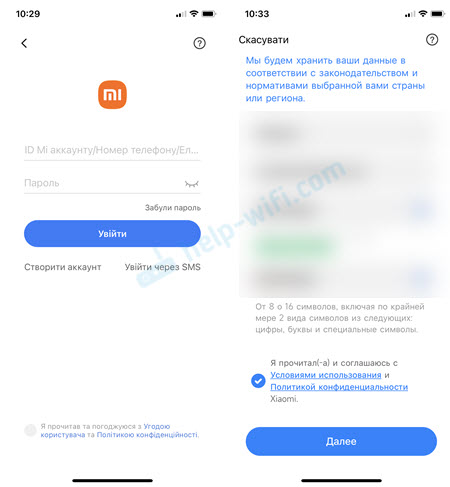
Po vnosu vašega računa bo mogoče dodati usmerjevalnik. Toda pred tem morate telefon povezati z omrežjem Wi-Fi v usmerjevalniku usmerjevalnika Xiaomi Mi Wifi. Če je že povezana, vendar aplikacija ne zazna usmerjevalnika, preverite povezavo. V aplikaciji morate klikniti gumb "Dodaj MI usmerjevalnik". Ko aplikacija najde usmerjevalnik, pritisnite gumb "Namestite" ali "Povežite se".
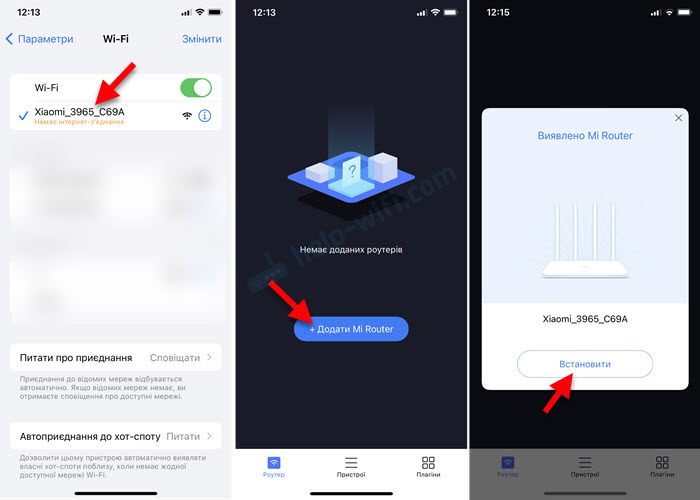
Potem sta možni dve možnosti:
- Ko usmerjevalnik še ni konfiguriran (je v tovarniških nastavitvah). V tem primeru morate namestiti usmerjevalnik. Nastavitve v brskalniku se bodo odprle. Kje izbrati regijo, konfigurirati internetno povezavo, nastaviti ime Wi-Fi omrežje in geslo, skrbniško geslo.
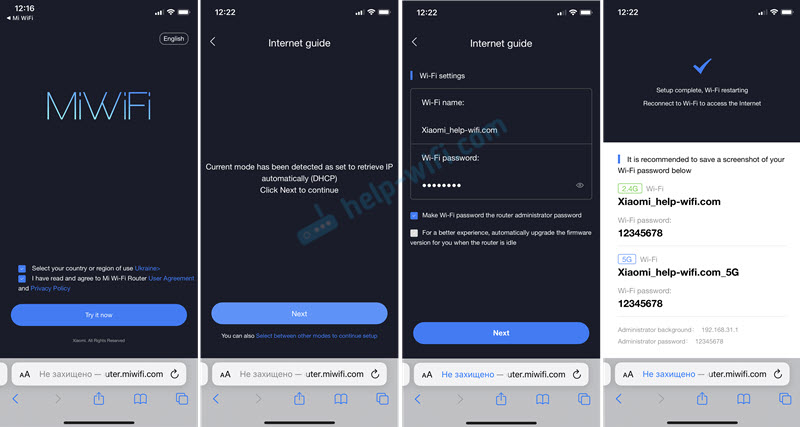 Podrobneje sem pisal o nastavitvi na primer Xiaomi Mi Wifi usmerjevalnik 4A.
Podrobneje sem pisal o nastavitvi na primer Xiaomi Mi Wifi usmerjevalnik 4A. - Ko je bil usmerjevalnik že konfiguriran. V tem primeru boste po priključitvi z omrežjem Wi-Fi in dodajanju aplikacije morali vnesti skrbniško geslo (ki ga vnesete na vhodu v nastavitve prek spletnega motorja).
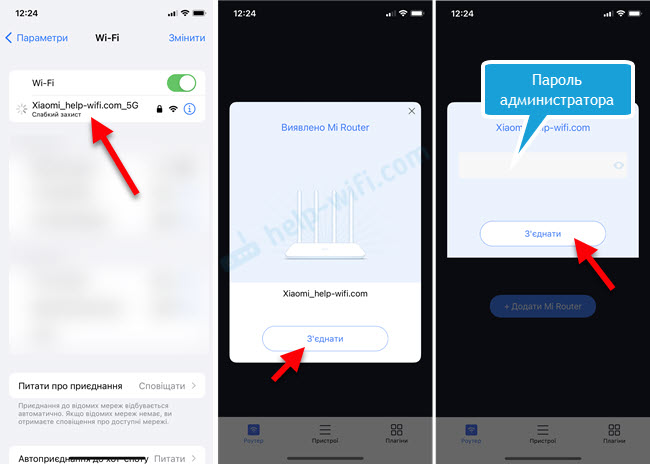 To je postopek pritrditve usmerjevalnika na aplikacijo (na račun Xiaomi).
To je postopek pritrditve usmerjevalnika na aplikacijo (na račun Xiaomi).
Nastavitev in upravljanje usmerjevalnika prek aplikacije
Sama aplikacija je zgrajena iz treh zavihkov: usmerjevalnik, naprave in vtičniki. Na glavnem zaslonu (zavihek usmerjevalnika) se prikažejo informacije o povezavi in trenutna hitrost povezave. Preklopite lahko tudi med usmerjevalniki (če imate več usmerjevalnikov Xiaomi) ali dodate nov usmerjevalnik.
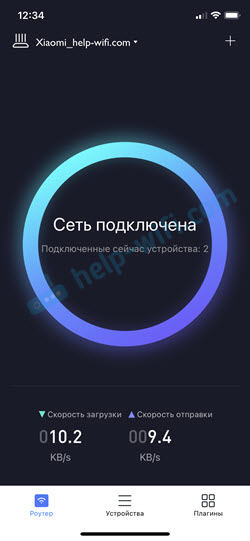
Oglejte si povezane naprave, blokiranje dostopa do interneta, črni in beli seznam
Na zavihku Naprave Lahko vidite, katere naprave so povezane z usmerjevalnikom Xiaomi. Dejavnost naprave (prenos podatkov), razpon, na katero so prikazani, in čas povezave se prikaže. Naprave iz gostujočega omrežja Wi-Fi (če je vklopljeno) so prikazane v ločenem razdelku.
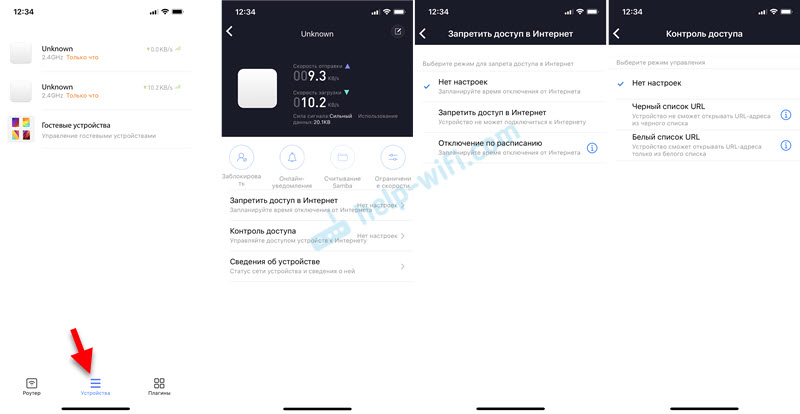
Izberete lahko katero koli napravo in zanjo omogočite obvestilo (pri povezovanju te naprave bo prišlo), konfigurirate omejitev hitrosti, blokirajte to napravo, prepovejte dostop do interneta (vključno z urnikom), dodajte napravo na črni ali beli seznam. Tam si lahko ogledate tudi informacije o napravi (IP naslov, MAC naslov itd. D.).
Potem bomo razmislili o vseh nastavitvah na zavihku Vtičniki.
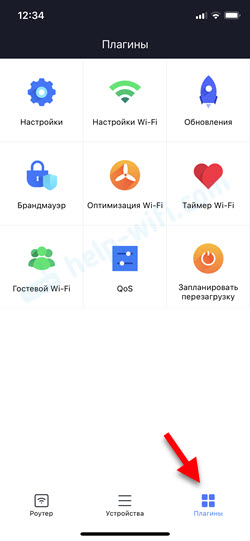
Nastavitve
Ta razdelek vsebuje različne parametre usmerjevalnika in same aplikacije:
- Omrežne nastavitve. V tem razdelku lahko izberete način povezave (povezava z internetom) in način obratovanja usmerjevalnika. Ogledate si lahko tudi informacije o trenutni internetni povezavi. In v tem razdelku so nastavitve VPN.
- Ponovno naloži usmerjevalnik. Lahko začnete znova zagnati usmerjevalnik iz aplikacije Mi WiFi.
- Oprema in sistem. Nastavitve posodobitve, urni pas, pa tudi funkcija ponastavitve gesla skrbnika in popolne ponastavitve nastavitev Xiaomi Mi wifi usmerjevalnik.
- Ocene. Lahko pošljete pregled o delu aplikacije MI WIFI.
- Pojdi ven. Izhod z vašega računa Xiaomi.
- Odklopite usmerjevalnik. Usmerjevalnik lahko odvežete z računa Xiaomi in ga odstranite iz aplikacije Mi Wifi.
- Skupni dostop do usmerjevalnika. Lahko omogočite dostop do nastavitev druge osebe (račun Xiaomi).
- Obvestila. Nastavitev obvestil iz aplikacije.
- Izbira regije. Tu je vse jasno.
- Jeziki. Sprememba aplikacije Mi wifi.
- Uporabniška pogodba in pravilnik o zasebnosti.
- Nekakšna nepotrebna postavka 🙂
- Izbriši račun. Odstranjevanje računa xiaomi.
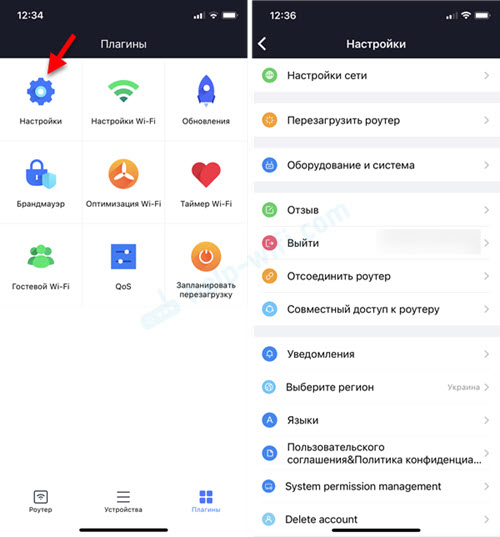
Zdi se, da je vse jasno. Če kaj - vprašajte v komentarjih.
Nastavitve Wi-Fi v aplikaciji MI WIFI
V območju 2 lahko vklopite/onemogočite omrežje Wi-Fi.4 GHz ali 5 GHz. Spremenite ime Wi-Fi omrežje, geslo, vrsto šifriranja ali skrijte omrežje (SSID). Te nastavitve so na voljo ločeno za vsako ponudbo. Kot nastavitve nivoja signala.
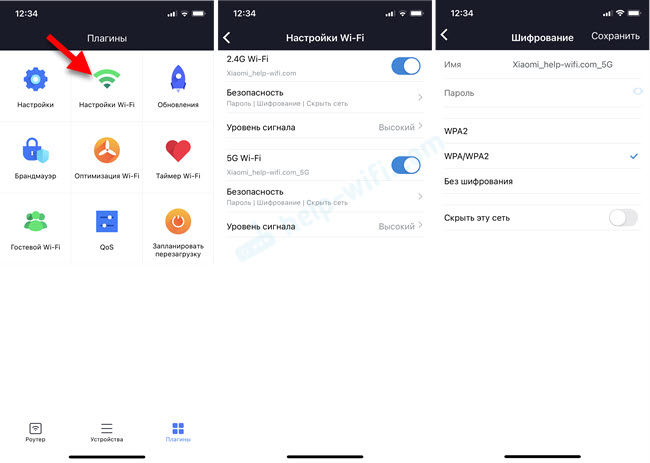
Posodobitev vdelane programske opreme
Na zavihku Posodobitve Lahko preverite, ali obstaja nova različica vdelane programske opreme za usmerjevalnik Xiaomi. Če obstaja, začnite posodobitev.
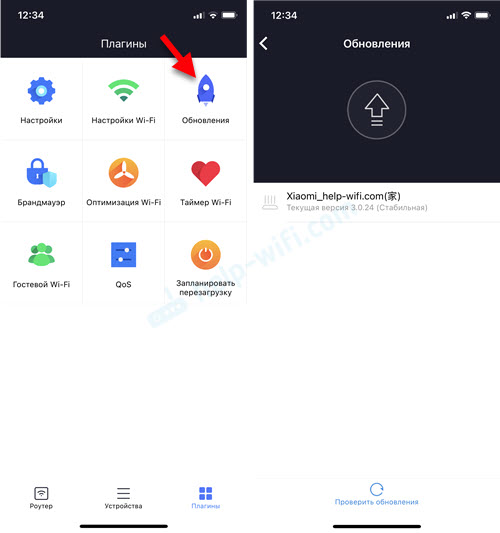
MI WIFI usmerjevalnik bo prek interneta prenesel novo različico vdelane programske opreme in jo namestil.
Požarni zid
Privzeto je požarni zid na usmerjevalnikih Xiaomi vedno vklopljen. Če je potrebno, ga lahko v tem razdelku izklopimo. Lahko spremenite raven varnosti (dejavnost streljanja). Je mogoče ustvariti črni seznam naprav, ki bodo prepovedali povezavo s tem omrežjem. Brandmauer analizira tudi raven (zanesljivost) gesla Wi-Fi in geslo skrbnika usmerjevalnika.
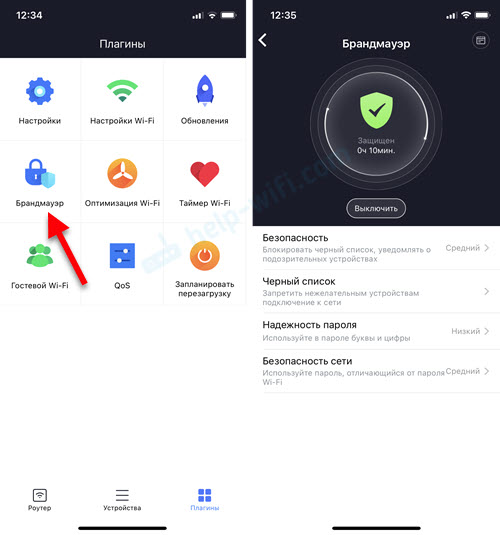
Optimizacija Wi-Fi
To orodje analizira omrežje Wi-Fi in sosednja omrežja. Potem po potrebi nekako optimizira delo brezžičnega omrežja. Kot razumem, obstaja omrežje nadomestnega kanala. Konec koncev, ročno, kanala Wi-Fi na usmerjevalniku Xiaomi ni mogoče spremeniti.
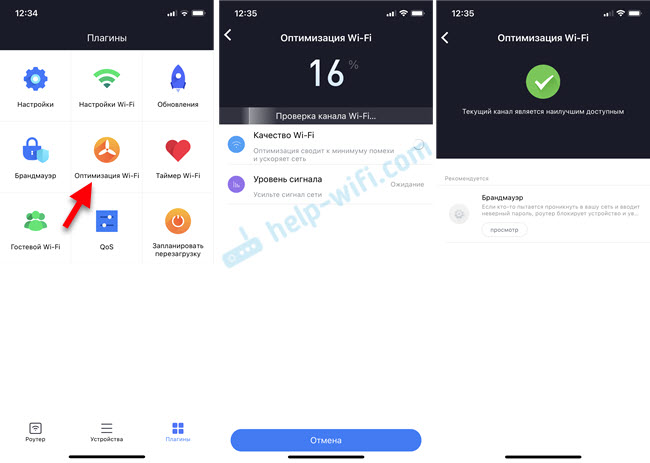
Mislim, da to ni nekakšno zelo koristno in želeno orodje. No, kako bi bilo in dobro.
Časovnik Wi-Fi (nastavitev omrežja Wi-Fi na usmerjevalniku Xiaomi)
Aplikacija MI WIFI omogoča v razdelku Časovnik Wi-Fi Namestite parametre samodejnega izklopa in vklopite omrežje Wi-Fi v skladu z razporedom. Lahko ustvarite nov urnik (dodajte gumb Timer) ali uredite/izbrišete obstoječe. Izbrati morate dneve, ko bo deloval, in določiti čas, da se izklopite in vklopite omrežje Wi-Fi.
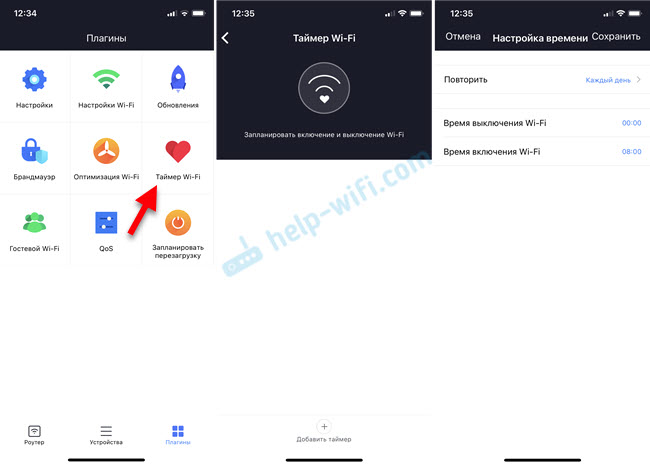
Gost Wi-Fi na usmerjevalniku Mi wifi
V razdelku "Guest Wi-Fi" lahko omogočite in konfigurirate omrežje Guest Wi-Fi. Od nastavitev je samo ime omrežja in geslo. Omrežje gostov je lahko koristno, če morate svoje goste povezati z internetom. In vam ni treba deliti gesla iz glavnega omrežja Wi-Fi.
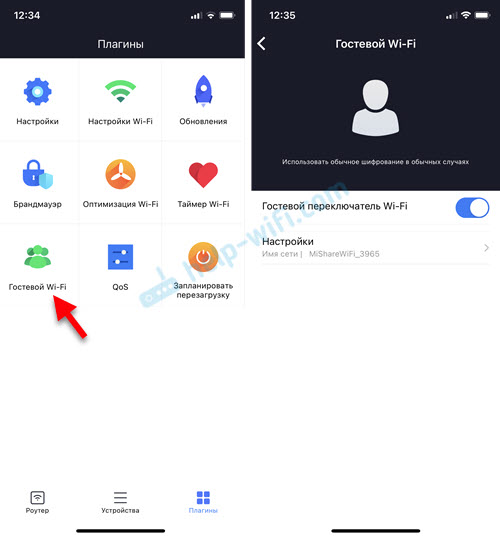
QoS (omejitev hitrosti)
Večkrat sem se srečal z različnimi vprašanji o nastavitvi omejitev hitrosti na usmerjevalnikih Xiaomi. V aplikaciji Mi Wifi lahko to funkcijo konfigurirate v razdelku QoS.
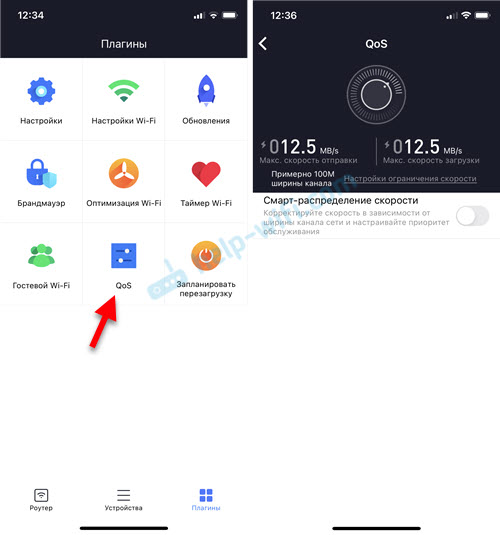
Aplikacija vas bo zahtevala, da navedete največjo dohodno in odhodno hitrost vaše povezave. Po tem bo mogoče vklopiti pametno porazdelitev hitrosti ali nastaviti omejitve hitrosti ločeno za vsako napravo (v lastnostih povezanih naprav na zavihku naprave).
Načrtujte ponovni zagon (ponovno nalaganje Xiaomi po urniku)
Koristna funkcija. Ponovno nalaganje vam omogoča, da malo optimizirate in pospešite delovanje usmerjevalnika. In da ga ne zaženete ročno, lahko konfigurirate ponovni zagon na urniku. Priporočam, da nastavite ponovni zagon za vsak dan. Bolje ponoči, bližje jutru, ko nihče ne uporablja internetne povezave.
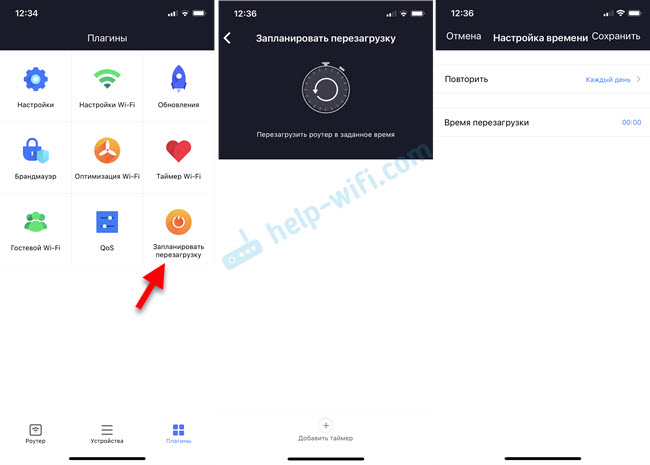
Dovolj je, da dodate časovnik, izberete "vsak dan" ali določene dni in nastavite čas samodejnega ponovnega zagona.
Kako omogočiti WPS na usmerjevalniku Xiaomi?
To vprašanje so mi zelo pogosto postavljali v komentarjih drugih člankov. WPS, to je funkcija, ki omogoča povezovanje naprave z vnosom gesla z usmerjevalnikom. In če se pri povezovanju pametnih telefonov, prenosnikov in drugih podobnih naprav redko uporablja, potem je pri nastavitvi signala Wi-Fi, pametnih prodajnih mest ali žarnic, tiskalnikov, zelo potrebna.
V aplikaciji Mi WiFi lahko aktivirate WPS na glavnem zaslonu. Če želite to narediti, kliknite gumb Dodaj (+), Izberite Povežite WPS naprave, Nato kliknite gumb Vklopite WPS.
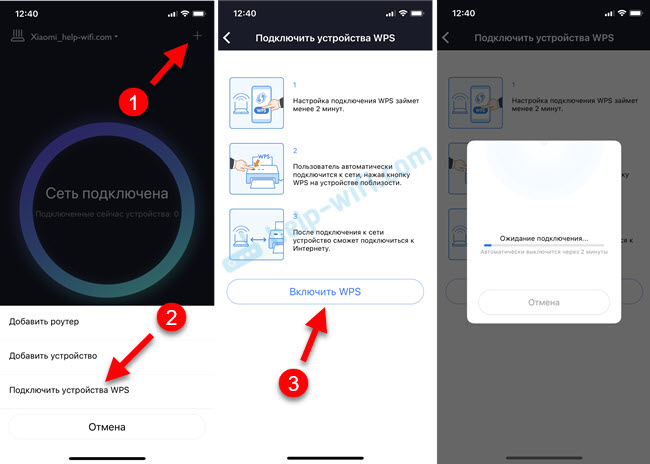
Nato kliknite gumb WPS v napravi, ki ga želite povezati, ali izberite to funkcijo v nastavitvah naprave. Funkcija na usmerjevalniku bo aktivna 2 minuti, po kateri se bodo WPS samodejno izklopili in jo bo treba znova vklopiti.
- « Kako povezati televizor z prenosnikom ali računalnikom Windows 11?
- Nastavitev rediona reperja na usmerjevalniku Xiaomi Mi Wifi 4C, 4A, Gigabit Edition, AC1200 »

